金士顿U盘量产工具及教程说明
过度量产会使U盘坏块从而减少正常容量。导致存储文件不稳定,特别是Kingston的水货,一量产就可能坏块。保存的文件再调出来不能用的风险很大。 除非这个盘对你来说是鸡肋,玩玩来长长知识。一般建议你别去量产,没太大实质意义。而且用有坏块的U盘量产出来的工具盘,很不稳定,经常让你的电脑出问题。
“U盘PE”或什么“老毛桃PE”又是“量产U盘”什么的,根本就没那么麻烦!我所说的都是自己的经验,看看别人的回答大多数都是网上复制过来的! 在这里我简单告诉你一下步骤,之后自己去研究!首先下载“软碟通”软件,英文名字叫“UltraISO”,直接搜索中文名字就可以,网上多得是,下载后安装,选项默认,不要自己去勾选就可以,以免你选错选项不能正常工作,安装完成后,根本不需要运行此软件。(程序现在已经在你电脑里了,用的时候在后面,需要的时候自动运行这个程序)到网上随便下载一个“ISO格式”操作系统,(不要下载“U盘PE”,这个只是操作系统的一部分功能,另外,下载的操作系统不要下载在U盘里,电脑的任意一个盘都可以)插好U盘(容量够一个G的MP3MP4或其他USB接口的其他存储设备都可以,如果想做WIN7系统一G就不够了)下载完成后解压(有的不需要解压下载后直接就是光盘的图标),双击这个文件,这时软碟通软件就自动运行了,(第一次使用的时候提示你订购或注册,不用管它直接选“继续试用”就可以)选择左侧“本地目录”的U盘盘符,(千万不要选错,如果不知道哪个是U盘,打开“我的电脑”看一看)再选择工具拦的“启动”(摘上面左数第3个),在选种“写入硬盘映像”,(启动项里的第4个),这时会跳出一个对话框,默认的写入方式等等什么都不需要你去设置,直接点“格式化”,格式化完成后点“写入”,写入完成后对话框里的最下面一行会提示你“刻录成功”等字样,这时你就可以点退出了!安装系统的时候,先在BIOS里设置U盘启动,(设置方法自己去网上查,有的主板设置启动直接在键盘上按F10或F11就可以了,选中那个USB字样的回车就可以了)启动后你会看见电脑屏幕最下方有一行英文,意思是“写入数据”(有的是汉字),这时你会看见整个屏幕只有一个光标一直在闪,等待大约一分钟就完成了,需要注意的是,在数据写入完成后重新启动电脑的时候拔出U盘,等待几分钟后直接进入一个新的桌面,如果用光盘会做系统的,以下的操作自己就都会了,如果用光盘不会做系统的,直接选择“恢复windows”就可以了,这时你看见的画面就和用光盘安装系统的画面是一样的了! 看我说了这么多,简单吧?
“U盘PE”或什么“老毛桃PE”又是“量产U盘”什么的,根本就没那么麻烦!我所说的都是自己的经验,看看别人的回答大多数都是网上复制过来的! 在这里我简单告诉你一下步骤,之后自己去研究!首先下载“软碟通”软件,英文名字叫“UltraISO”,直接搜索中文名字就可以,网上多得是,下载后安装,选项默认,不要自己去勾选就可以,以免你选错选项不能正常工作,安装完成后,根本不需要运行此软件。(程序现在已经在你电脑里了,用的时候在后面,需要的时候自动运行这个程序)到网上随便下载一个“ISO格式”操作系统,(不要下载“U盘PE”,这个只是操作系统的一部分功能,另外,下载的操作系统不要下载在U盘里,电脑的任意一个盘都可以)插好U盘(容量够一个G的MP3MP4或其他USB接口的其他存储设备都可以,如果想做WIN7系统一G就不够了)下载完成后解压(有的不需要解压下载后直接就是光盘的图标),双击这个文件,这时软碟通软件就自动运行了,(第一次使用的时候提示你订购或注册,不用管它直接选“继续试用”就可以)选择左侧“本地目录”的U盘盘符,(千万不要选错,如果不知道哪个是U盘,打开“我的电脑”看一看)再选择工具拦的“启动”(摘上面左数第3个),在选种“写入硬盘映像”,(启动项里的第4个),这时会跳出一个对话框,默认的写入方式等等什么都不需要你去设置,直接点“格式化”,格式化完成后点“写入”,写入完成后对话框里的最下面一行会提示你“刻录成功”等字样,这时你就可以点退出了!安装系统的时候,先在BIOS里设置U盘启动,(设置方法自己去网上查,有的主板设置启动直接在键盘上按F10或F11就可以了,选中那个USB字样的回车就可以了)启动后你会看见电脑屏幕最下方有一行英文,意思是“写入数据”(有的是汉字),这时你会看见整个屏幕只有一个光标一直在闪,等待大约一分钟就完成了,需要注意的是,在数据写入完成后重新启动电脑的时候拔出U盘,等待几分钟后直接进入一个新的桌面,如果用光盘会做系统的,以下的操作自己就都会了,如果用光盘不会做系统的,直接选择“恢复windows”就可以了,这时你看见的画面就和用光盘安装系统的画面是一样的了! 看我说了这么多,简单吧?

金士顿u盘修复 金士顿量产工具 量产工具 phison-up10量产工具v1.78怎么用
你好, 方法:1、将下载的phison-UP10量产工具v1.78.00解压到任一目录。2、运行F1_B4_v178.exe或F2_v178.exe点击“取得信息”,如果从“测试报告”窗口有内容说明可以使用此工具量产你的U盘;如果弹出“没有找到设备”信息你只好另找了。3、退出程序4、运行ParamEdt.exe,配置--模式栏输入“21”,再选择“select”可选光盘ISO或BIN文件。然后按另存为一个1.ini文件。注意F1对应F1_B4_v178.exe;F2对应F2_v178.exe。(或者可直接配置好ini附后(1.ini),在文件中直接改ISO文件存放目录也可。)5、再运行F1_B4_v178.exe或F2_v178.exe点击“开始”。稍等一会……下面变成绿色的框就成功了。再点“弹出”,重新插入U盘。6、此量产工具模式可选择很多,有一些并不适用自己的U盘,其它参数你也需要多试一试才能成功。在BIOS中启动设置为USB-CDROM恢复时选择PE模式还原用原来的量产工具,选择模式3,重新量产一次。 注意:镜像文件选择留空就行了。 再用F1_B4_v178.exe,ini文件选param,方法同上。(不能i还原的,可进行低格)

32G 金士顿U盘 量产怎么弄
你好, 1、可以下载PS2251—07(PS2307)量产工具,对U盘进行量产就可以了。2、如果第一次下载的不能识别或者出错,那只有重新寻找有该型号的量产工具继续试,直到可以识别U盘为止,然后,就可以量产了。 3、还要注意PID和VID数值在量产时要输入的。
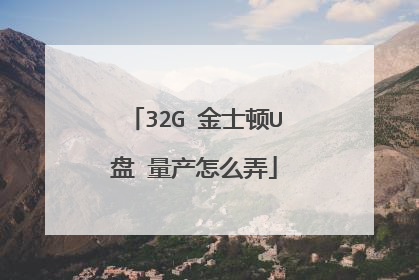
32G 金士顿U盘 量产怎么弄?
用diskgenius这个软件识别u盘主控芯片型号,再按主控型号搜相应的量产软件,按软件说明操作,一般u盘只要主控有量产软件颗粒的坏块不太多,大部分都能成功,网上有很多教程,操作前先参考下。

金士顿u盘量产工具怎么用?
01 进入入软件主页面进行设置,点击图中的区域的设置按钮,进入相关的参数的设置操作。 02 在设置界面中,在分区设置一栏中,会有分区的具体设置,包括分区的大小,卷材和文件系统,你可以根据自己的需要来区别设置当一切设置完成之后,点击保存关闭此设置界面。 03 设置好了以后,就可以进行量产了,点击程序左上角的开始按钮就可以开始量产,量产过程中千万不要拔除U盘或者断电,否则不但会量产失败,还有可能使U盘报废。 特别提示 请谨慎操作,以防U盘报废。
1、扩容U盘特点:如果U盘买的是4G的,可能是2G的经过扩容变成4G的!这样的U盘放2G的视频它可以打开看,如果放了3G的视频文件,那就打不开了!这就是扩容U盘的特点,因为它的芯片是2G的,存的东西超过2G就不能用了! 2、建议使用:Mydisktest 这个u盘检测工具检测一下U盘是否是扩容的,如果是扩容的 ! 3、建议: ①直接到供货商更换。 ②用ChipGenius 这个软件检测U盘的芯片的型号!然后在网上搜适合那个型号的量产工具,对U盘进行量产!量产完U盘就能恢复到真正的容量了。 ③要按U盘型号下载量产工具:直接去下载个量产工具,直接打开那个软件,然后点击开始就行了,不用设置!就用默认的设置。
1、扩容U盘特点:如果U盘买的是4G的,可能是2G的经过扩容变成4G的!这样的U盘放2G的视频它可以打开看,如果放了3G的视频文件,那就打不开了!这就是扩容U盘的特点,因为它的芯片是2G的,存的东西超过2G就不能用了! 2、建议使用:Mydisktest 这个u盘检测工具检测一下U盘是否是扩容的,如果是扩容的 ! 3、建议: ①直接到供货商更换。 ②用ChipGenius 这个软件检测U盘的芯片的型号!然后在网上搜适合那个型号的量产工具,对U盘进行量产!量产完U盘就能恢复到真正的容量了。 ③要按U盘型号下载量产工具:直接去下载个量产工具,直接打开那个软件,然后点击开始就行了,不用设置!就用默认的设置。

